如何查看dns解析是否设置成功
如果客户在域名验证环节选择了 dns 验证,并且已经到域名管理平台加好了 dns 解析,那么该如何查看添加的解析是否已经生效呢?下图分别为 dns 查询工具查询解析成功(以查询 racent.com 域名上的 A 记录为例,主机记录为 @ )和失败图例(以查询 racent.com 域名上的 TXT 记录为例,主机记录为_dnsauth):
解析成功图例:
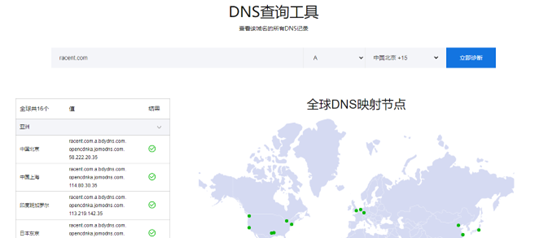
解析失败图例:
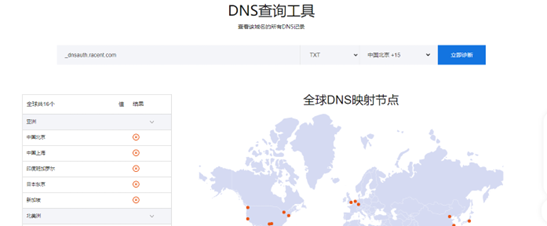
一.使用dns查询工具查询解析:
我们需要通过dns查询工具来查看dns解析是否已经生效;
一般用来验证的dns解析记录由主机记录、记录值、记录类型这三部分构成:
-
首先在dns查询工具里输入主机记录.域名;不同品牌证书的解析主机记录一般不同,比如sectigo、锐安信的主机记录为带下划线的随机值,digicert的主机记录为
_dnsauth,globalsign的主机记录为@或留空,CFCA的主机记录为_cfcachallenge等;输入的域名则必须为被添加解析的域名。 例:主机记录为_dnsauth,客户在a.b.com上添加的域名,那么输入查询的内容应为_dnsauth.a.b.com; -
然后选择好对应的记录类型(一般是TXT或者CNAME类型);
-
点击查询,稍后各节点都会显示出对应的记录值。 如果显示的记录值与验证记录值一致,那表示解析已经加好了。
二.使用dns查询工具后显示的记录值与验证值不一致排查思路:
如果显示的记录值和我们需要添加的验证记录值不一致,或者没有任何记录值,那么可能是什么原因导致呢,可以从以下几个方面排查:
-
首先查看我们的域名有效期,可以通过 whois(whois.com)来查看。如果域名显示已经过期的话,那么会被暂停解析;
-
如果域名状态显示为“serverhold”、“clientHold”(在status栏查看),那么表示解析是不可用状态,则需要联系域名注册商进行实名认证或者做hold原因排查并解除。
-
确认添加 dns 解析的平台为该域名的当前域名管理平台(以whois上name sever显示为准)。 下图在whois上查看域名相关信息的具体步骤:
- 进入whois首页,在首页右上角搜索栏输入想要查看相关信息的域名,点击进入;
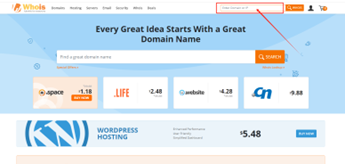
- 进入后可能会跳转到验证界面,通过后进入域名信息界面,基本需要排查的信息如下图所示;
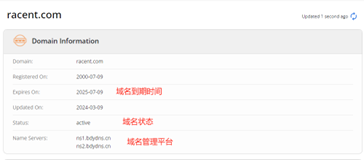
-
确认在48小时内是否操作过修改DNS服务器。这点可以跟您管理域名的同事确认,如果确认修改了DNS服务器,由于解析生效时间取决于本地DNS中缓存的DNS服务器名称的TTL时间,一般需要24 ~ 48小时,具体时效取决于地区和ISP。 所以在修改DNS服务器48小时内,新/旧DNS服务商的解析数据需要保持一致,如果您在原DNS服务商删除了解析记录、或者在新DNS服务商未添加解析记录、或者新/旧DNS服务商添加的解析记录不一致,都有可能导致解析不可用、或者出现站点时而正常时而异常的现象。
-
检查您添加的解析值:
- 确保解析值已添加无误,包括主机记录、记录值、记录类型的部分,都要跟目标解析记录一样。
- 检查是否设置了默认解析线路,如果不是默认解析线路可能导致部分网络类型无法匹配解析规则。
- 检查TTL设置(一般默认设置是600,大概十分钟生效),如果TTL时间设置较长比如一小时那么需要多等一会解析才会生效,如果TTL时间设置过长比如设置时间超过一天,这种情况下可以重新调整TTL,缩短解析生效时间。
-
检查是否为网络或安全限制,本地防火墙、安全软件可能阻止DNS请求,需检查规则设置。 如果经过以上几步简单的排查过后还是无法找到解析不生效的原因,建议联系DNS服务商进一步排查。